
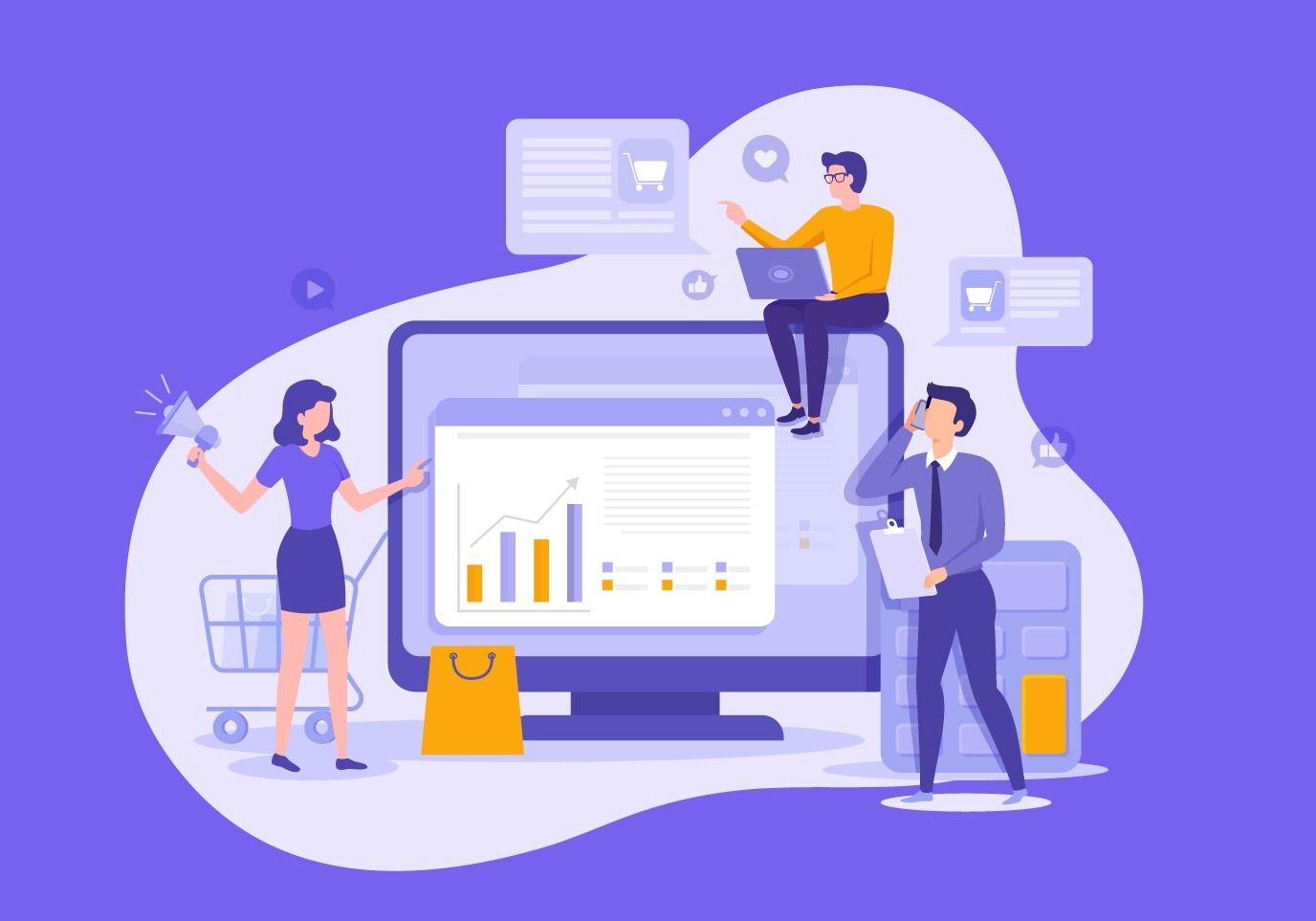
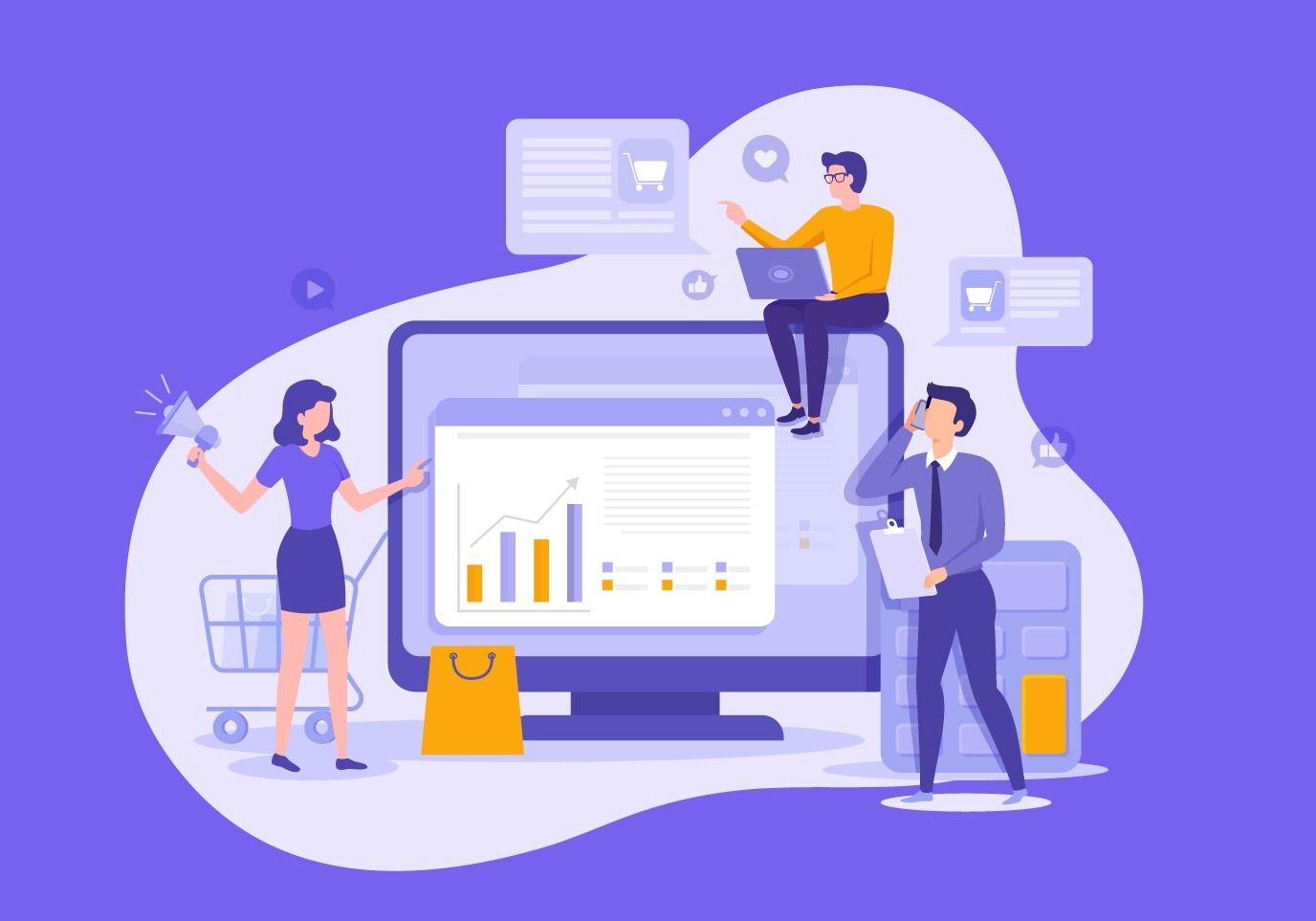
علی شفیعی
مدیرعامل
آموزش مدیریت انبار در ووکامرس با افزاش تعداد محصولات نیاز دارید تا موجودی انبار محصولاتتان را مدیریت کنید تا در صورتی که محصولی در انبار ندارید فروش محصول را متوقف کنید.
با استفاده از افزونه موجودی انبار ووکامرس پیش از اتمام موجودی کالاها، اعلان اتمام موجودی برای شما ارسال خواهد شد.
افزونه مدیریت انبار ووکامرس
افزونه WooCommerce Out of Stock Manager یک افزونه مدیریت موجودی انبار در ووکامرس است.
اطلاع از موجودی محصولات در مدیریت سفارشات فروشگاه اینترنتی ضروری است.
با استفاده از افزونه مدیریت انبار در ووکامرس شما می توانید با توجه به تنظیماتی که در افزونه ارسال ایمیل اتمام موجودی انبار انجام داده اید از آخرین وضعیت تعداد محصولات فروشگاه خود مطلع شوید.
در این صورت از گرفتن سفارشات کالاهای ناموجود جلوگیری خواهید کرد یا محصولات رو به اتمام را تهیه خواهید کرد.

آموزش نصب افزونه مدیریت انبار ووکامرس
پس از خریداری افزونه موجودی انبار ووکامرس از سایت راست چین وارد پیشخوان شوید و در بخش افزونه ها، افزونه مدیریت انبار ووکامرس را نصب و فعال سازی کنید.
در فایل دانلود شده در پوشه plugin، پوشه نصب افزونه وجود دارد. بیاد داشته باشید که قبل از نصب این افزونه ووکامرس را نصب داشته باشید.
پس از نصب و فعال سازی افزونه، در پیشخوان گزینه ای به نام مدیریت اتمام موجودی انبار ظاهر خواهد شد
و با کلیک بر آن می توان وارد تنظیمات مدیریت افزونه خواهد شد. در این بخش همه محصولاتی که اضافه کرده اید دیده خواهد شد.
تنظیمات مدیریت موجودی انبار
در بخش stock values configurator تنظیمات افزونه مدیریت انبار در ووکامرس را انجام دهید. این تنظیمات شامل موارد زیر است:
– سطح پیشفرض
در قسمت سطح پیش فرض، تعداد مقادیر پیش فرض موجودی کالاها را به کاربر نمایش داده خواهد شد.
اگر قصد دارید سطح پیش فرض را غیرفعال کنید مقدار آن را صفر قرار دهید.
این مورد برای محصولاتی است که آستانه انبار برای آن ها تعریف نشده است.
– فعال کردن اعلان ها ی ایمیل
اگر این گزینه را بله قرار دهید اعلان های ایمیل مربوط به کالاهایی که به سطح پیش فرض رسیده اند را دریافت خواهید کرد.
– گیرنده های پیش فرض اعلان ایمیل
ایمیل هایی که قصد ارسال نوتیفیکشن به آن ها را دارید در این قسمت وارد کنید.
بیشتر از یک ایمیل را هم می توان وارد کرد.
– پیکربندی آستانه انبار
آستانه انبار تعداد موجودی محصولاتی است که اگر تعداد به کمتر از آن برسد ایمیل اتمام موجودی به مدیر محصول ارسال می شود.
اگر برای محصولات مدنظر، تنظیمات خاصی برای مدیریت موجودی در نظر دارید،
با کلیک بر روی افزودن آستانه جدید می توانید این کار را انجام دهید و زمانی که موجودی کالا در حال اتمام است،
ایمیل سطح آستانه ارسال می شود.
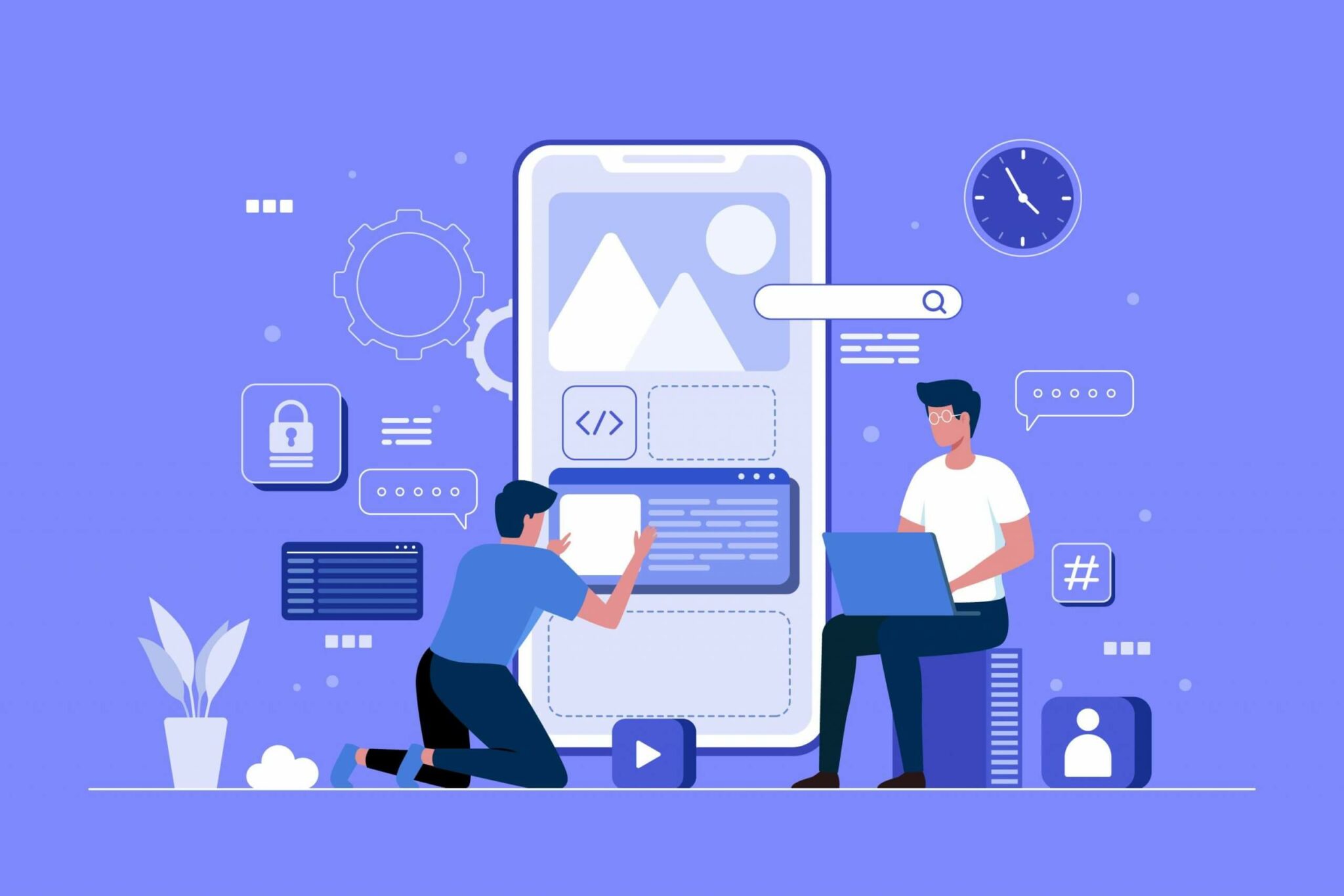
تنظیمات این قسمت عبارتند از :
نام قانون آستانه
در این بخش برای محصول مورد نظر یک نام دلخواه برای تعریف قانون آستانه آن محصول تعریف می شود.
سطح هشدار
سطح هشدار تعداد موجودی محصول موردنظر برای ارسال اعلان کم شدن موجودی تعیین می شود.
محصولات
در این بخش می توانید از لیست کشویی که به شما نمایش داده می شود محصولی که قصد تعریف آستانه را برای آن دارید انتخاب کنید.
دسته ها
در این بخش دسته هایی که می خواهید قوانین آستانه برای آن ها اعمال شود را انتخاب کنید.
زیر دسته
در بخش زیر دسته هم می توان زیردسته های مرتبط به دسته انتخاب شده را از لیست انتخاب کنید تا از قوانین آستانه پیروری کنند.
انتخاب استراتژی
در این بخش تعین کنید که کدام محصولات از قانون آستانه پیروی کنند. محصولاتی که انتخاب کردید یا همه محصولات بجز محصولات انتخاب شده؟
اعلان ایمیل
در این بخش با انتخاب بله یا خیر تعیین کنید که ایمیل های اطلاع رسانی ارسال شود یا خیر!
گیرنده های اعلان ایمیل
ایمیل هایی که قصد دارید اعلان ها به آن ها ارسال شود را در این بخش وارد کنید.
پس از انجام تنظیمات لازم در نهایت برای ذخیره تنظیمات، بر روی گزینه Update کلیک کنید تا تنظیماتی که انجام شده ذخیره و بر سایت اعمال شود.
تنظیمات متن ها در افزونه مدیریت انبار در ووکامرس
در بخش Out of Stock! Texts تنظیمات متن هایی که به کاربر نمایش داده می شود را می توان شخصی سازی کرد. فیلد های مربوط به تنظیمات متن
شامل موارد زیر است.
– موجود در انبار
نمایش متن موجود بودن کالا در انبار را در این قسمت مشخص کنید. اگر قصد دارید تعداد موجودی هم مشخص کنید می توان از کاراکتر s% استفاده کرد.
– ناموجود در انبار
متن عدم موجودی کالا در انبار را در این قسمت مشخص کنید.
– بالای سطح سفارشی انبار
اگر تعداد موجودی از مقدار آستانه بیشتر بود می توانید متن دلخواهی را نمایش دهید. از کاراکتر s% می توان برای نمایش تعداد استفاده کرد.
– زیر سطح سفارشی انبار
اگر تعداد موجودی از مقدار آستانه کمتر بود می توانید متن دلخواهی را نمایش دهید. از کاراکتر s% می توان برای نمایش تعداد استفاده کرد.
در نهایت، بر روی گزینه Update کلیک کنید تا تنظیمات انجام شده ذخیره شود.
دیدگاه ها

چند مطلب دیگه
آخرین مطالب
افزودن دیدگاه






